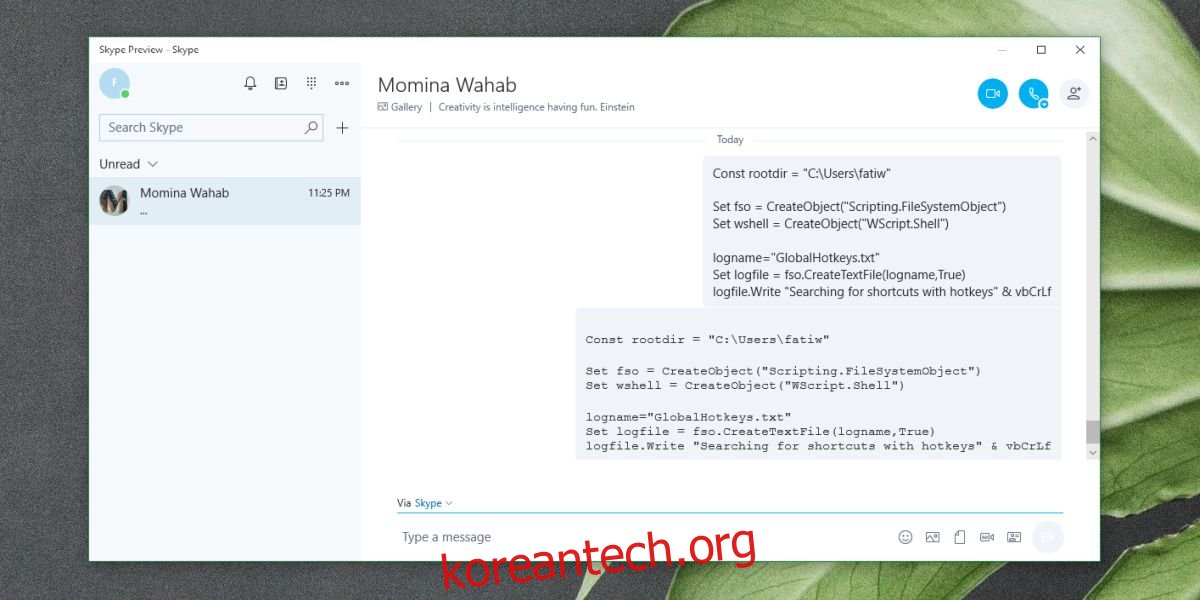Microsoft가 Skype를 인수한 이후 Skype는 크게 변경되었으며 모든 변경 사항이 더 나은 것은 아닙니다. 앱이 무엇을 훌륭하게 만들었는지에 대한 줄거리를 잃어버린 것 같습니다. 즉, 여전히 대부분의 원래 기능을 유지하고 사람들은 여전히 회의와 인터뷰에 똑같이 사용합니다. Skype에서 문자 채팅을 통해 코드를 보내면 앱은 이를 일반 텍스트처럼 처리하고 더 나은 읽기를 위해 코드 줄을 줄바꿈합니다. 사람들은 Pastebin과 같은 앱을 사용하여 코드를 공유하지만 Skype에서 코드를 보내고 그에 따라 형식을 지정할 수 있습니다.
Skype에서 코드 보내기
Skype는 모든 사람이 사용할 수 있도록 간단하게 유지해야 하는 상당히 복잡한 앱입니다. 그렇기 때문에 텍스트를 굵게 만들거나 밑줄을 긋더라도 텍스트 서식 표시줄이 어디에도 표시되지 않습니다. 이러한 형식을 적용하려면 특수 문자를 사용해야 하며 Skype에서 코드를 보내야 할 때도 마찬가지입니다.
Skype에서 코드를 보내려면 두 가지 옵션이 있습니다. 시작 및 종료 태그가 동일하다는 점을 제외하고 HTML 요소와 마찬가지로 {code} 시작 및 종료 태그 내에 코드를 묶습니다. 두 번째 옵션은 코드 앞에 두 개의 느낌표(예: !!)를 추가하도록 합니다.
이 방법으로 코드를 보내면 Skype는 줄 바꿈을 하지 않고 다른 글꼴을 사용합니다.
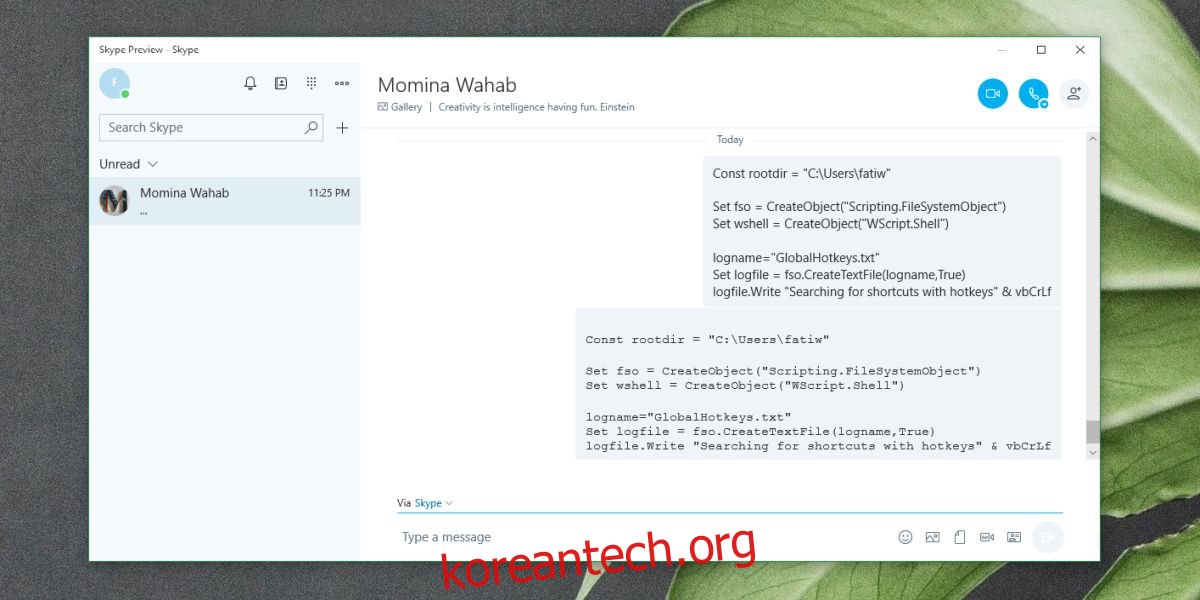
실시예 1
{암호}
설정 fso = CreateObject(“Scripting.FileSystemObject”)
설정 wshell = CreateObject(“WScript.Shell”)
logname=”GlobalHotkeys.txt”
로그 파일 설정 = fso.CreateTextFile(logname,True)
logfile.Write “단축키로 바로 가기 검색” & vbCrLf
{암호}
실시예 2
!!
설정 fso = CreateObject(“Scripting.FileSystemObject”)
설정 wshell = CreateObject(“WScript.Shell”)
logname=”GlobalHotkeys.txt”
로그 파일 설정 = fso.CreateTextFile(logname,True)
logfile.Write “단축키로 바로 가기 검색” & vbCrLf
위의 두 가지는 Skype Windows 10 UWP 앱에서 작동합니다. {code} 태그는 약간 새롭기 때문에 모든 버전의 앱에서 작동하지 않을 수 있습니다. 그렇지 않은 경우 사용할 수 있습니다 !! 더 오래되고 더 보편적으로 구현되는 문자 집합입니다.
코드는 iOS 및 Android 버전의 Skype 앱 모두에서 그에 따라 형식이 지정되지만 실행되는 장치의 화면이 작기 때문에 코드 행이 계속 래핑될 수 있습니다.
Skype의 인터페이스는 꽤 많이 바뀌었고 거의 모든 새로운 기능은 앱을 생산적이기보다는 더 사회적인 방향으로 밀어붙였습니다. 회의, 전화 회의 및 개인 채팅을 위해 이동하는 앱이었습니다. Skype가 추가한 생산성 지향 기능 중 하나는 Skype 통화 내에서 코드 편집기를 제공하는 웹 인터페이스입니다.